故障かなと思ったら
-
Q.設定した通知が来ません
-
A.
wena wrist pro / wena wrist active / wena wrist
【Android端末をお使いの場合】
- 接続の確認をする
Android端末の通知領域に、「wena wristが接続済みです」と表示されていることを確認してください。
接続済になっていない場合こちらをご確認ください。
- Android端末の設定確認
通知設定が正しいか下記手順で確認してください
- wenaアプリを再起動してください
再起動は、Android端末の「設定」->「アプリ」->「wena」->「強制終了」をタップした後、アプリのアイコンをタップし起動、で行えます。
【iOS デバイスをお使いの場合】
iOS端末をiOS13/iOS13.1にアップデート直後に通知が来なくなった場合
- iOS端末を再起動
- iOS設定の「システム通知を共有」 が ON になっていることを確認
- wena wrist の 電源ボタンを長押しで Bluetooth OFF
- 再度、wena wrist の電源ボタンを長押しで Bluetooth ON
- wena アプリ側で Bluetooth 使用の確認アラートが出た場合は OK を押下
- 接続の確認をする
iOS デバイスの「設定」->「Bluetooth」にてお使いのモデルが「接続済み」であることを確認して下さい。
接続済になっていない場合こちらをご確認ください。
- 通知がiOSに来ているかの確認
wena wristの通知は、iOSデバイスの通知センターに表示された通知が対象です。
iOS デバイスの通知センターに受け取りたい通知が来ていた事をご確認下さい。
※"時計"アプリのアラーム/タイマーは通知が生成されないため、通知することが出来ません。
- 下記画像例をご覧ください。
- iOSが「おやすみモード」等になっていると通知センターに通知が来ません。
- アプリの通知設定をご確認ください。設定アプリの「通知」->「"各種アプリ"」の「通知を許可」及び「通知センターに表示(iOSのバージョンによっては"バナーとして表示"のこともあります。)」と「ロック画面に表示」がオンになっている必要があります。
- 設定アプリの[]iOS通知が[ロック画面に表示]もオンにしないといけな
- また、アプリによってはアプリ内で通知をオフにしていると通知センターに通知が来ません。(例:LINEのチャット毎の通知オフ機能等)
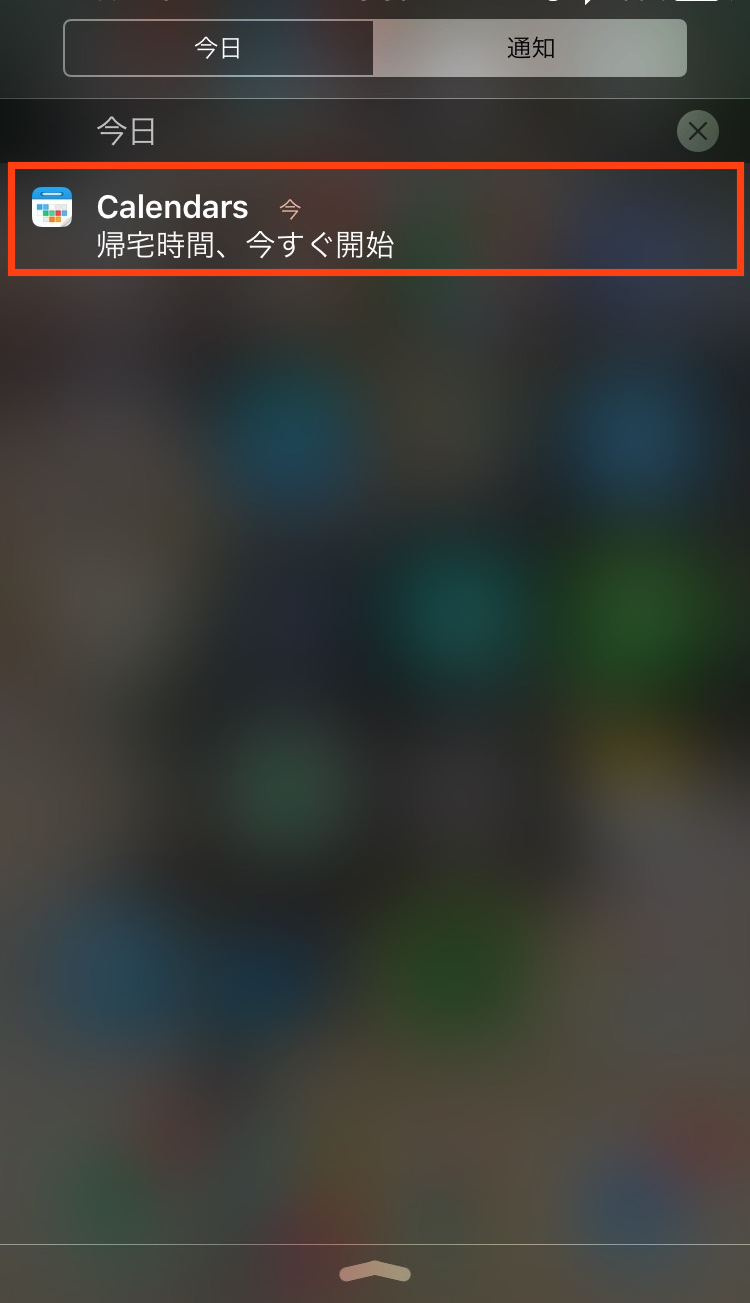
- 姓/名の表示順序の確認(電話通知の場合)
電話の通知の場合表示順序が姓名になっている必要があります。
「設定」->「メール/連絡先/カレンダー」->「連絡先」の「表示順序」->「姓/名」に設定してください。
- 通知設定の確認
通知の設定がアプリの表示名と一致していることを確認してください。名前は通知センターの下記赤枠部分でご確認ください。
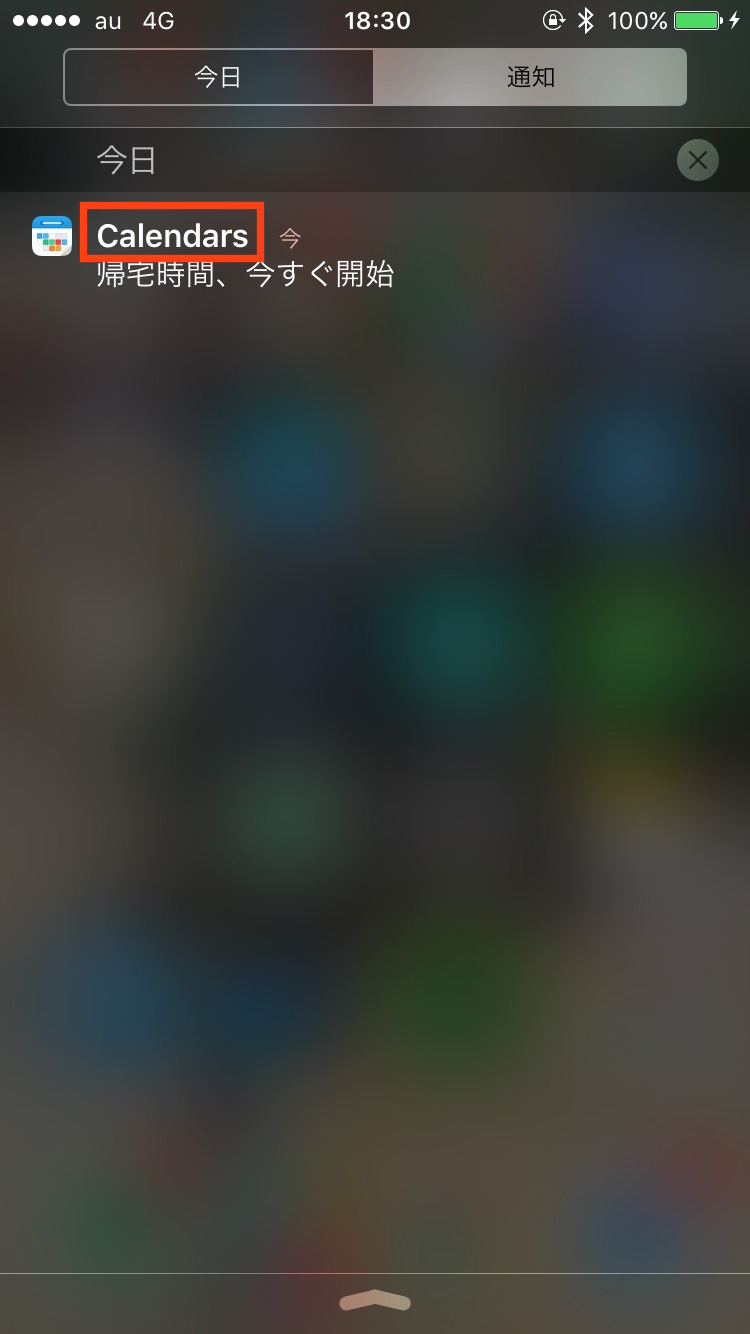 また、該当通知設定がオンになっている事を確認してください。通知リストの通知色がグレーアウトしている場合は設定がオフです。
また、該当通知設定がオンになっている事を確認してください。通知リストの通知色がグレーアウトしている場合は設定がオフです。
- 通知拒否設定の確認
wenaアプリの「設定」->「デバイス設定」->「おやすみ時設定」->「通知拒否設定」で、現在時刻が通知拒否設定時間内ではないことを確認ください。
- 設定の再書き込み
解決しない場合はwenaアプリを起動し「設定」->「デバイス設定」->「設定再書込み」から、再度設定書込みを実行してください。
- システム通知を共有
iOS13以降と思われますが、アップデート後のアプリ初回起動時とは
限りませんが、通知の許可を求めるようになりました。
こちら一度「許可」または「許可しない」の選択をすれば、次回以降
表示されることはありませんが、この際に「許可しない」にしますと
以後通知が来なくなります(通知のみなので、同期は可能です)
こちらの解除方法は下記になります。
iPhone の設定アプリ -> Bluetooth でお使いの wena wrist の i アイコンをタップ -> 「システム通知を共有」 が ON になっていることを確認
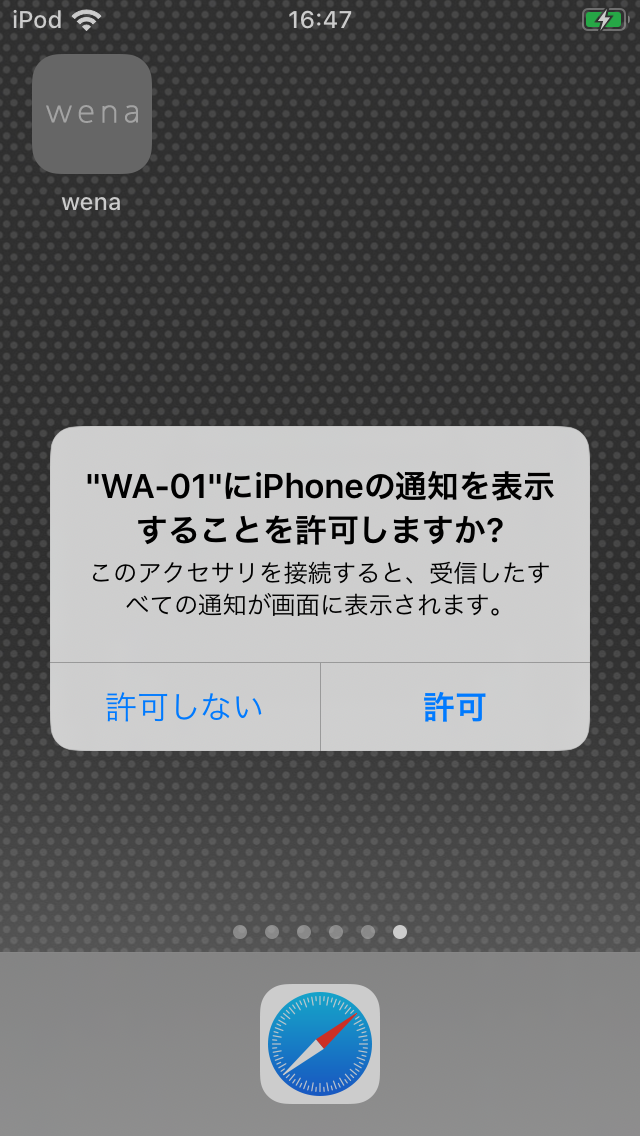
-
iOS10で日本語名のアプリの通知が動作しない事がある不具合が確認されています。
下記条件下で発生することが確認されています。
- 通知対象のアプリの表示名が、iOSの言語設定が日本語の時に日本語(例:メッセージ)
- 通知対象のアプリの表示名が、iOSの言語設定に英語にすると英語になる(例:Messages)
- wena wristに設定している通知設定のアプリ名が、日本語でのアプリ表示名になっている(例:「メッセージ」で設定)
本現象が起きたアプリの通知設定を英語名で設定し直す(例:「Messages」で設定し直し)事で修正可能です。
アプリの英語名の確認の仕方は、下記方法でiOSの言語設定を一回英語にすることで確認できます。
- 英語への変更
設定ー>一般ー>言語と地域ー>iPhoneの使用言語ー>English
- 日本語への変更
Settings−>General−>Language&Region-> iPhone Language -> 日本語
-
Q.電池の持ちが悪いです
-
A.
wena wrist
使用する方の設定や頻度によりますが、バイブやLEDの動作回数が多いと電池の消費が多くなります。
具体的な設定については、下記をお試しください。
- スマートフォンとwena wristのBluetooth接続が切れないようにする
- 通知設定を見直し、通知の回数を減らす(1日30回程度が1週間の目安です)
- 通知設定のバイブ・LEDの回数を減らす
- 「おやすみモード設定」をする
wena wrist pro / active
使用する方の設定や頻度によりますが、バイブやLEDの動作回数が多いと電池の消費が多くなります。
具体的な設定については、下記をお試しください。
- 「Bluetooth接続設定」を「自動でBluetoothオフにする」に設定する
- ディスプレイの自動表示をオフにする
- バイブの強さを「弱」に設定する
- 通知設定を見直し、通知の回数を減らす(1日30回程度が1週間の目安です)
- 通知設定のバイブ・LEDの回数を減らす
- 使用しない時間に「おやすみ時設定」の「自動電源オフ」を設定する
activeでの心拍数の常時計測の連続使用時間は3日間となります。
アクティブモードは通常よりも電力を消費し連続使用で8時間ですが、通知の回数やディスプレイの表示時間などで動作時間が短くなります。
また、屋内などGPSで計測できない場所でアクティブモードをご使用いただきますと、測位中は電力の消費が多くなります。
この際は、デバイス設定の心拍センサーの計測を常時計測に変更してご使用ください。
-
Q.睡眠が記録されません
-
A.
wena wrist pro / wena wrist active
設定の「睡眠のトラッキング」がONになっている事をご確認ください。
また、スマホとの同期はディスプレイの睡眠アイコンが消えてから行ってください。
※睡眠ログは「睡眠のトラッキング」の開始時刻から終了時刻の間に開始した睡眠を全て計測します。
(終了時刻でも睡眠状態が継続している場合、起床を検出するまで睡眠状態を記録し、睡眠アイコンが表示され続けます。)
※睡眠計測は睡眠時の体の動きに基づいて眠りを検出しています。
寝苦しくて体動が多い場合、飲酒後や体調が悪い時など体動が極端に少ない場合、
睡眠時間が短い場合は計測されないことがあります。
また朝目が覚めても長時間動かずにいると誤って睡眠と認識してしまうことがあります。
-
Q.充電時に赤LEDが点灯する
-
A.
wena wrist pro / wena wrist active / wena wrist
放電などにより電池が規定電圧以下になってしまっているため、通常よりもゆっくり充電をしています。
充電が規定電圧以上になれば通常の充電モードに移行します。
約15分ほど充電しても通常の充電モードにならない際は、充電クリップを一度外してから、再度充電を行ってください。
*pro/activeのファームウェアバージョンが1.49a以降の場合は通常充電時にも赤LEDが点灯します。電源ボタンを押しても充電残量が表示されない場合、規定電圧以下のためゆっくり充電をしています。そのまま充電を続けていただければ、充電量が規定値を超えた時点でwena wristが起動して、充電量がディスプレイに表示されます。
-
Q.勝手に単体モードになっています
-
A.
wena wrist
【wena wrist本体のファームウェアバージョンが1.38a以前の場合】
スマートフォンとの接続が切れたまま5分が経過すると、節電のため自動で単体モードに移行します。単体モードに入っている場合は本機のボタンを1秒長押しすることで通常モードに切り替えることができます。
本体ボタンの操作方法に関しては
こちらをご覧ください。
【wena wrist本体のファームウェアバージョンが1.42a以降の場合】
「Bluetooth接続設定」が「自動で単体モードに遷移する」になっている場合、スマートフォンとの接続が切れたまま15分が経過すると、単体モードに移行します。「iPhoneを探し続ける」を選択すると自動で単体モードに移行しません。
-
Q.アップデートに失敗しました
-
A.
wena wrist pro / wena wrist active/wena wrist
「wena wristのアップデート方法」の
wena wristのアップデートに失敗した時はをご覧ください。
-
Q.充電が出来ません
-
A.
wena wrist
充電クリップの位置をご確認ください。バンドのスリット(a)と充電クリップのスリット(b)が重なってつながるように取り付けてください。wena ロゴの駒には取り付けないでください。
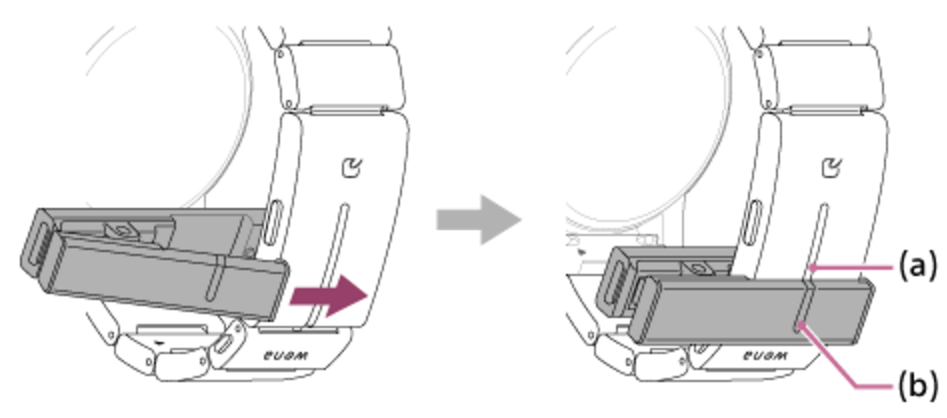 それでも改善しない時はこちらをご覧ください。
それでも改善しない時はこちらをご覧ください。
wena wrist pro/wena wrist active
充電クリップ/充電コネクターが正しく接続されているかご確認ください。
充電方法は各モデルのヘルプガイドをご覧ください。
上記手順に従っても充電が開始されない場合はこちらをご参照下さい。
本製品にはバッテリーを劣化なく安全に充電するために温度による保護機能が備わっております。
低温や高温環境で充電できなくなるようになっておりますので、
もし「温度異常」との表示が出た際には充電を中止いただき、
常温環境(目安として25℃程度)で30分以上経過の上、再度充電をお試しください。
-
Q.モバイルバッテリーで充電が出来ません
-
A.
wena wrist pro / wena wrist active / wena wrist
一部のモバイルバッテリーでは充電が途中で止まってしまう可能性があります。
これは、モバイルバッテリー側が電流が低すぎて充電完了とみなしてしまう事に起因しています。 充電する際は、パソコン、もしくはソニー製のACアダプタ「CP-AD2」「AC-UD20」を推奨しております。
-
Q.アクティブモードオフ状態でも電池が24時間以内に無くなります
-
A.
wena wrist active
(2020年7月31日 更新)バッテリの劣化などの可能性がございます。修理の流れをご確認いただき修理依頼を行ってください。
-
Q.リーダライタと通信できません
-
A.
wena wrist
本機のおサイフケータイ機能は電源オフ時にはご利用頂けません。
電源オン時にリーダライタと通信できない場合は以下の方法をお試しください。
- リーダライタから少し離した状態で読み取りを行う
- 上下左右に位置関係を少しずらした状態で読み取りを行う
wena wrist pro / wena wrist active
以下の方法をお試しください。
- リーダライタから少し離した状態で読み取りを行う
- 上下左右に位置関係を少しずらした状態で読み取りを行う
-
Q.ボタンに反応せず、充電もできません
-
A.
wena wrist
Q.充電が出来ません。の回答に従っても充電が始まらず、ボタンを押しても反応がない場合は以下の手順で強制的に電源をオフにしてください。
- 充電クリップ(付属)とパソコンをmicroUSBケーブル(付属)で接続する。
- 電源ボタンを押しながら、3秒以内に本機に充電クリップを取り付ける。
- フルカラーLEDが赤色に点灯して充電が始まったことを確認し、充電クリップを取り外す。
本機の電源がオフになります。電源ボタンを約3秒長押しして電源をオンにしたあと、「wena」アプリと接続して状態をご確認ください。
wena wrist pro / wena wrist active
Q.充電が出来ません。の回答に従っても充電が始まらず、ボタンを押しても反応がない場合はリセットを行ってください。
電源キーを10秒長押しでリセットすることができます。
-
Q.白色LEDが2個点灯したまま動きません
-
Q.充電すると2個 白LED が点灯します
-
A.
wena wrist
本機のアップデートが途中で終了した場合に起きる現象です。「wena wristのアップデート方法」の
wena wristのアップデートに失敗した時はの手順を参照し、アップデートを再開してください。
-
Q.フルカラーLEDが白色もしくは青色に点灯したまま動きません
-
Q.充電するとフルカラーLED が白色もしくは青色に点灯します
-
A.
wena wrist pro / wena wrist active
本機のアップデートが途中で終了した場合に起きる現象です。「wena wristのアップデート方法」の
wena wristのアップデートに失敗した時はの手順を参照し、アップデートを再開してください。


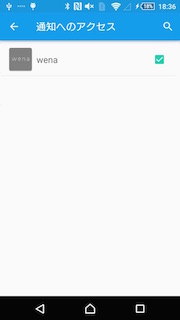
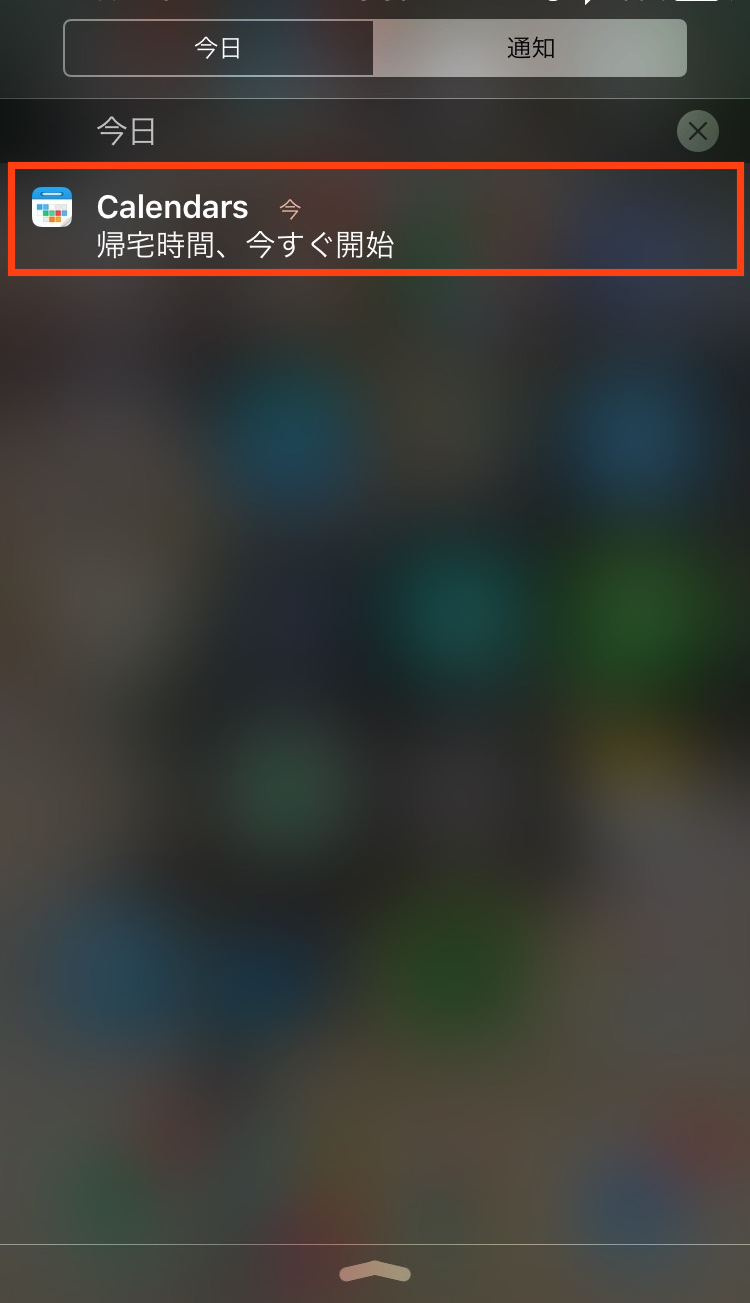
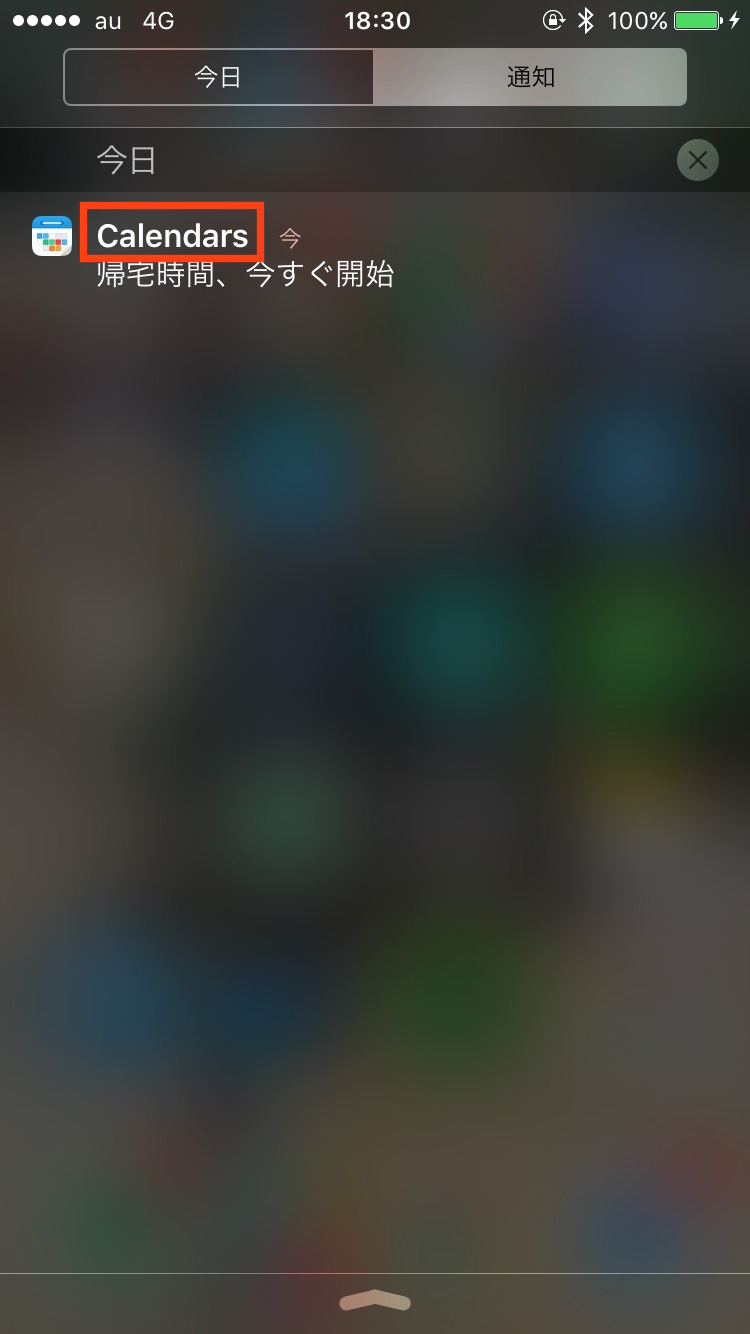 また、該当通知設定がオンになっている事を確認してください。通知リストの通知色がグレーアウトしている場合は設定がオフです。
また、該当通知設定がオンになっている事を確認してください。通知リストの通知色がグレーアウトしている場合は設定がオフです。
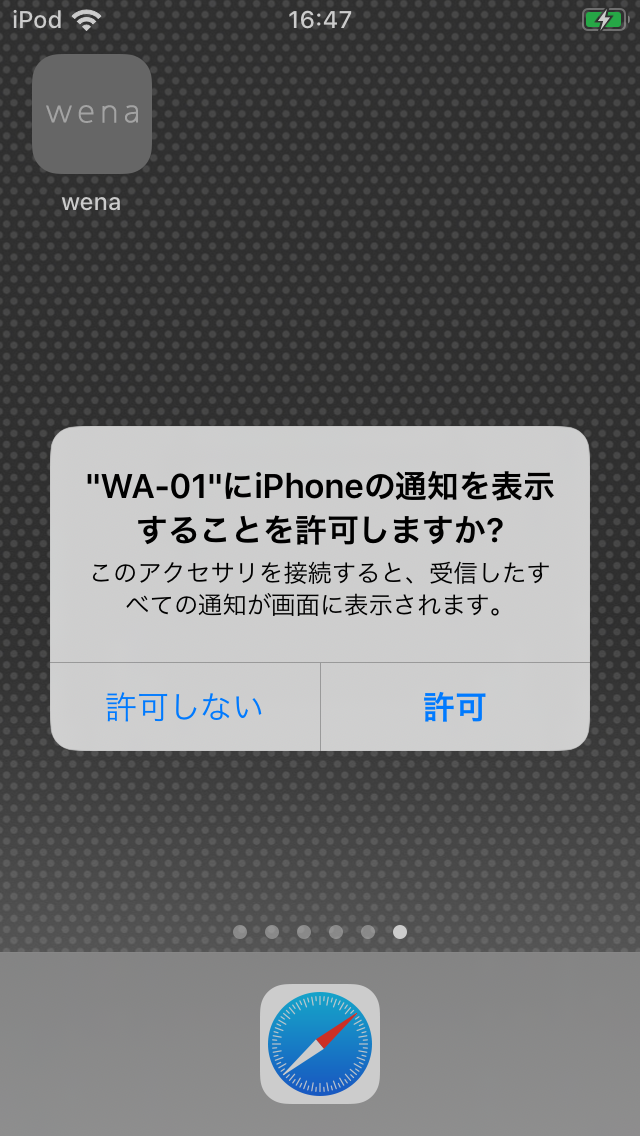
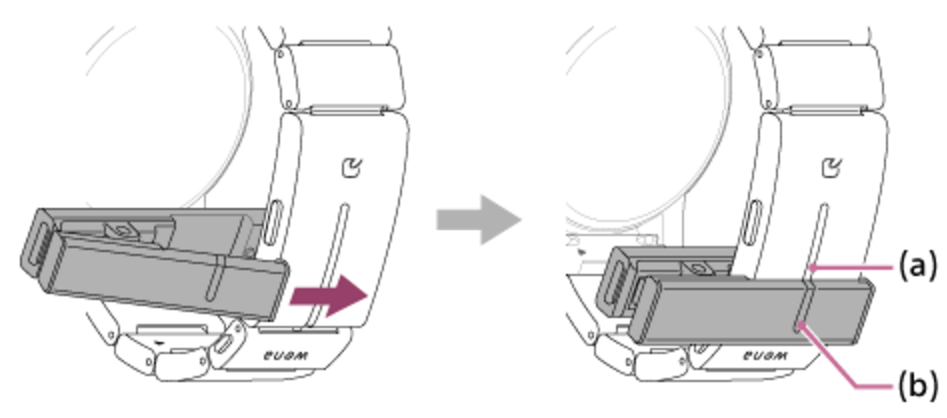 それでも改善しない時はこちらをご覧ください。
それでも改善しない時はこちらをご覧ください。
